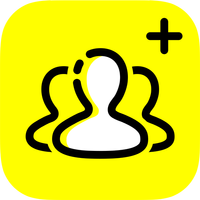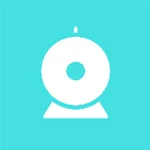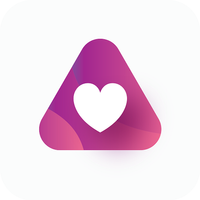วิธีบันทึกใน GTA 5 และ GTA Online
GTA 5 และ GTA Online: บันทึกคู่มือเกม
ทั้ง "Grand Theft Auto 5" (GTA 5) และ "Grand Theft Auto Online" (GTA Online) มีฟังก์ชันบันทึกอัตโนมัติที่จะบันทึกความคืบหน้าของผู้เล่นระหว่างเกมโดยอัตโนมัติ อย่างไรก็ตาม เป็นการยากที่จะทราบว่าการบันทึกอัตโนมัติครั้งล่าสุดเกิดขึ้นเมื่อใด และผู้เล่นที่ต้องการหลีกเลี่ยงการสูญเสียความคืบหน้าอาจต้องจัดการด้วยตนเองด้วยการบันทึกด้วยตนเองและบังคับให้บันทึกอัตโนมัติ คู่มือนี้จะอธิบายวิธีการทำเช่นนี้และช่วยให้ผู้เล่นบันทึกเกมใน GTA V และ GTA Online <>
วงกลมสีส้มตามเข็มนาฬิกาจะปรากฏขึ้นที่มุมขวาล่างของหน้าจอเพื่อระบุว่าอยู่ระหว่างการบันทึกอัตโนมัติ แม้ว่าจะพลาดวงกลมได้ง่าย แต่ผู้เล่นที่เห็นวงกลมนั้นสามารถมั่นใจได้ว่าความคืบหน้าของพวกเขาได้รับการบันทึกโดยอัตโนมัติ <> GTA 5: วิธีบันทึกเกมของคุณนอนอยู่ในบ้านที่ปลอดภัย
ผู้เล่นสามารถบันทึกความคืบหน้าของเกมได้ด้วยตนเองในโหมดเนื้อเรื่อง GTA 5 โดยการนอนบนเตียงเซฟเฮาส์ เพื่อให้ชัดเจน เซฟเฮาส์คือที่อยู่อาศัยหลักและรองของตัวเอกในเกม โดยมีไอคอนทำเนียบขาวกำกับไว้บนแผนที่ <>
หลังจากเข้าไปในเซฟเฮาส์แล้ว ผู้เล่นควรเดินไปที่เตียงของตัวเอก GTA 5 แล้วกดปุ่มใดปุ่มหนึ่งต่อไปนี้เพื่อเข้าสู่โหมดสลีปและเปิดเมนู "บันทึกเกม":<>
คีย์บอร์ด: Eที่จับ: ปุ่มลูกศรขวา
-
<>
- ใช้โทรศัพท์มือถือของคุณ
- ผู้เล่นที่ไม่ต้องการใช้เวลาไปเซฟเฮาส์สามารถใช้โทรศัพท์ในเกมเพื่อบันทึกได้อย่างรวดเร็ว การดำเนินการเฉพาะมีดังนี้:
- กดปุ่มลูกศรขึ้นบนแป้นพิมพ์หรือปุ่มลูกศรขึ้นบน D-pad ของคอนโทรลเลอร์เพื่อเปิดโทรศัพท์ของคุณ <> <>
เลือกไอคอนคลาวด์เพื่อเปิดเมนูบันทึกเกม <>ยืนยันเพื่อบันทึก <> <>
GTA Online: วิธีบันทึกเกมของคุณ 
- ไม่เหมือนกับโหมดเนื้อเรื่องของ GTA 5 ตรงที่ GTA Online ไม่มีเมนู "บันทึกเกม" ที่ให้ผู้เล่นบันทึกด้วยตนเองได้ อย่างไรก็ตาม มีหลายวิธีในการบังคับให้บันทึกอัตโนมัติขณะออนไลน์ และผู้เล่นที่ต้องการหลีกเลี่ยงการสูญเสียความคืบหน้าควรใช้กลยุทธ์อย่างใดอย่างหนึ่งต่อไปนี้ให้เป็นนิสัย <>
- เปลี่ยนเสื้อผ้า/เครื่องประดับ
- ผู้เล่น GTA Online สามารถบังคับให้บันทึกอัตโนมัติโดยการเปลี่ยนชุดหรือแม้แต่เครื่องประดับ ผู้เล่นสามารถทำการเปลี่ยนแปลงผ่านกระบวนการที่มีรายละเอียดด้านล่าง และมองหาวงกลมสีส้มที่กำลังหมุนอยู่ที่มุมล่างขวาของหน้าจอเมื่อเสร็จสิ้นกระบวนการ หากไม่มีวงกลมสีส้ม ผู้เล่นจะทำซ้ำขั้นตอนนี้จนกว่าจะปรากฏ <> <> กดปุ่ม M บนแป้นพิมพ์หรือทัชแพดบนตัวควบคุมเพื่อเปิดเมนูโต้ตอบ <>
เลือกอุปกรณ์เสริมและเปลี่ยน หรือเปลี่ยนชุดของคุณ <> ออกจากเมนูโต้ตอบ <> <> สลับเมนูตัวละคร
แม้ว่าผู้เล่นจะไม่ได้สลับตัวละครใน GTA Online ก็สามารถบังคับให้บันทึกอัตโนมัติได้โดยไปที่เมนู "สลับตัวละคร" ผู้เล่นสามารถเข้าสู่เมนูนี้ได้ดังนี้:
- กดปุ่ม Esc บนแป้นพิมพ์หรือปุ่ม Start บนตัวควบคุมเพื่อเปิดเมนูหยุดชั่วคราว <> <>ไปที่แท็บออนไลน์ <>
เลือก "สลับบทบาท" <> <>-
1

Stardew Valley: คู่มือฉบับสมบูรณ์เกี่ยวกับการเสริมพลังและการตีอาวุธ
Jan 07,2025
-
2

Roblox รหัสจำกัด UGC เปิดตัวในเดือนมกราคม 2025
Jan 06,2025
-
3

Pokémon TCG Pocket: การแก้ไขปัญหาข้อผิดพลาด 102 แก้ไขแล้ว
Jan 08,2025
-
4
![รายการระดับอักขระ Roblox Forsaken [อัปเดต] (2025)](https://imgs.ksjha.com/uploads/18/17380116246797f3e8a8a39.jpg)
รายการระดับอักขระ Roblox Forsaken [อัปเดต] (2025)
Mar 17,2025
-
5

Blood Strike - รหัสแลกใช้งานได้ทั้งหมดมกราคม 2025
Jan 08,2025
-
6

Blue Archive เปิดตัวกิจกรรม Cyber New Year มีนาคม
Dec 19,2024
-
7

Cyber Quest: มีส่วนร่วมในการต่อสู้ด้วยการ์ดอันน่าหลงใหลบน Android
Dec 19,2024
-
8

Roblox: รหัสคู่แข่ง (มกราคม 2025)
Jan 07,2025
-
9

Bart Bonte ปล่อยปริศนาใหม่ Mister Antonio ที่คุณเล่น Fetch 'For' a Cat!
Dec 18,2024
-
10

Girls' FrontLine 2: Exilium เปิดตัวเร็วๆ นี้
Dec 26,2024
-
ดาวน์โหลด

A Simple Life with My Unobtrusive Sister
ไม่เป็นทางการ / 392.30M
อัปเดต: Mar 27,2025
-
ดาวน์โหลด

Random fap scene
ไม่เป็นทางการ / 20.10M
อัปเดต: Dec 26,2024
-
ดาวน์โหลด
![Corrupting the Universe [v3.0]](https://imgs.ksjha.com/uploads/66/1719514653667db61d741e9.jpg)
Corrupting the Universe [v3.0]
ไม่เป็นทางการ / 486.00M
อัปเดต: Dec 17,2024
-
4
Ben 10 A day with Gwen
-
5
A Wife And Mother
-
6
Permit Deny
-
7
Arceus X script
-
8
Cute Reapers in my Room Android
-
9
Oniga Town of the Dead
-
10
Utouto Suyasuya